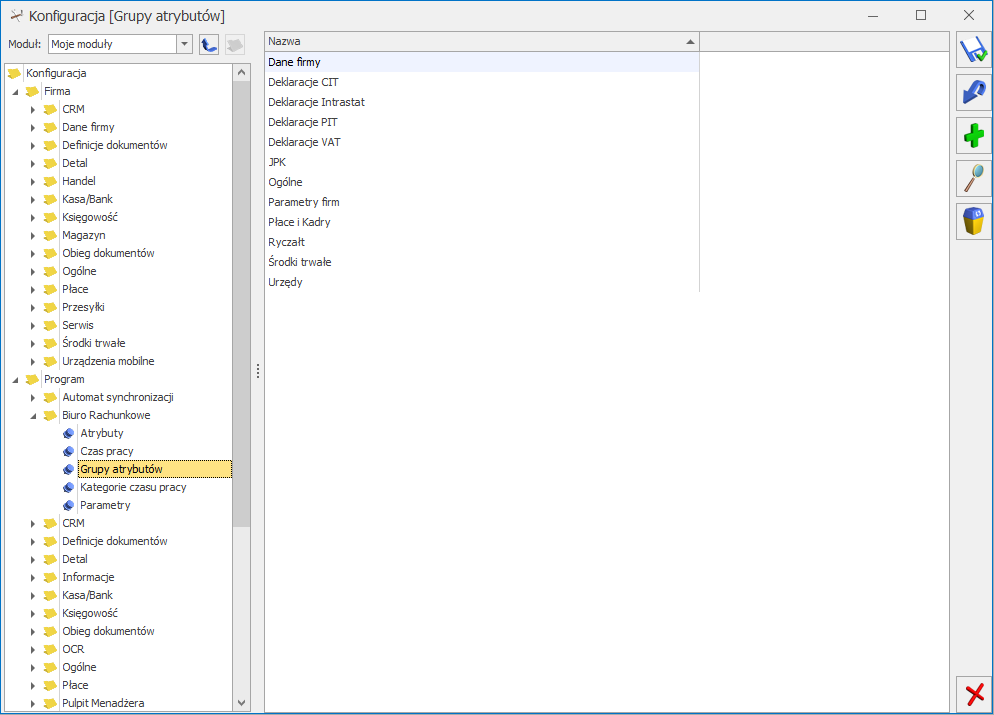Czas pracy
Informacje znajdujące się w tej części związane są z funkcją
Rejestrator czasu pracy, z której można skorzystać użytkując moduł
Biuro Rachunkowe
W tym miejscu zapisywane są kolejne sesje użytkownika, podczas pracy z programem
Comarch ERP Optima, ewidencjonowane przez
Rejestrator czasu pracy. W oknie widoczne są informację o pracy poszczególnych operatorów w zadanym przedziale czasowym
.
Parametr
Ukryj zapisy z czasem pracy poniżej 1 minuty jest domyślnie zawsze zaznaczony. Parametr jest aktywny dla każdego operatora. Jeśli parametr jest zaznaczony to wszystkie wpisy, które mają tę samą datę i godzinę są ukryte. Odznaczenie parametru powoduje, że wyświetlane są wpisy z tą samą datą i godziną rozpoczęcia i zakończenia czasu pracy – czyli np. wszystkie przelogowania między bazami (jeśli nastąpiły w okresie krótszym niż 1 minuta) lub operacje seryjne z BR.
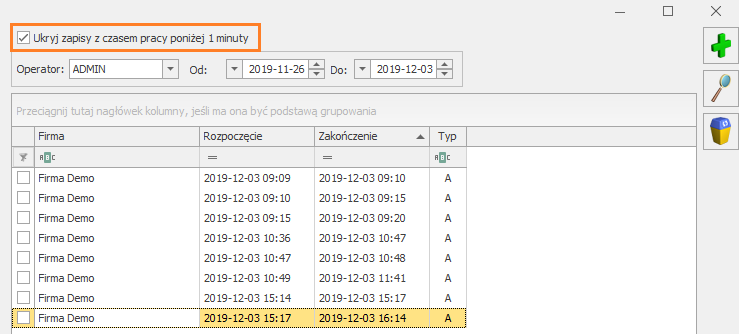
Lista sesji składa się z następujących kolumn:
- Firma – informacja o firmie, która jest obsługiwana przez użytkownika,
- Rozpoczęcie, zakończenie – informacja o dacie i godzinie pracy użytkownika,
- Typ – określa sposób w jaki był rejestrowany czasu pracy w danej sesji:
- A – oznacza, automatyczne rejestrowanie czasu pracy,
- R – oznacza, że czas pracy został zarejestrowany ręcznie
Na liście dostępne są następujące przyciski:

–
umożliwia dodanie nowej sesji,
 – służy do podglądu i edycji czasu pracy,
– służy do podglądu i edycji czasu pracy,
 – pozwala na usunięcie wcześniej zarejestrowanego czasu pracy.
– pozwala na usunięcie wcześniej zarejestrowanego czasu pracy.
Dodawanie, modyfikacja czasu pracy odbywa się poprzez uzupełnienie formularza zatytułowanego
Czas pracy. Formularz ten zawiera następujące pola:
Operator – pole nie podlegające edycji,
Firma – można wpisać firmę z ręki lub klikając w przycisk
Firma wybrać z listy,
Kategoria – jest to pole wymagane, ale nie uzupełniane z automatu, by użytkownik świadomie przy uzupełnianiu ręcznym sesji wybrał z listy odpowiednią kategorię,
Rozpoczęcie – dwie kontrolki: data i godzina,
Zakończenie – dwie kontrolki: data i godzina, przy czym data i godzina zakończenia musi być starsza niż Rozpoczęcia,
Ręczna – check zaznaczony – sesja ręczna, brak checka – sesja automatyczna.
Dostępne są również przyciski:
Zachowaj zmiany –  , Anuluj zmiany
, Anuluj zmiany –

.
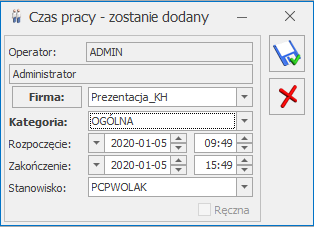 Formularz sesji czasu pracy
Formularz sesji czasu pracy
Parametry
Baza firmowa Biura Rachunkowego – w tym miejscu należy wskazać, która baza danych jest firmową bazą Biura Rachunkowego. Po wybraniu bazy danych, w tej bazie danych, będzie można przypisać do karty kontrahenta (Klienta Biura Rachunkowego) odpowiadającą mu bazę danych.
Przeniesienie faktur za usługi księgowe do rejestru VAT Klienta – w polu tym istnieje możliwość wpisania symbolu rejestru VAT zakupu, do którego w firmie Klienta przeniesione zostaną faktury wystawione za usługi księgowe. Domyślnie widnieje symbol
ZAKUP. Jeżeli użytkownik pozostawi to pole puste to faktury przeniesione zostaną w firmie Klienta do rejestru o symbolu ZAKUP.
Automatyczne przeniesienie faktur za usługi księgowe do rejestru VAT Klienta – parametr domyślnie odznaczony. Zaznaczenie parametru powoduje automatyczne przenoszenie faktur po ich zatwierdzeniu do rejestru VAT zakupu w firmie Klienta o symbolu wpisanym w polu
Przeniesienie faktur za usługi księgowe do rejestru VAT Klienta. Jeżeli w firmie Klienta rejestr o takim symbolu nie istnieje, jest on automatycznie dodawany.
Zakończ pracę aplikacji RCP po minutach bezczynności – domyślnie ustawiony jest czas bezczynności na 60 minut (1 godzinę) i dotyczy wszystkich użytkowników Comarch ERP Optima i modułu Biuro Rachunkowe. Parametr o zmianie czasu bezczynności możliwy jest do zmiany tylko dla operatora o statusie administratora. Każdy inny operator widzi parametr ale nie ma możliwości jego modyfikacji. Działanie parametru jest następujące: jeśli w ciągu godziny nie będzie aktywności operatora w programie to w konfiguracji w zakładce
Czas pracy czas zakończenia zapisywany jest jako ostatni czas aktywności operatora zarejestrowany w programie.
Jednoczesna konwersja baz danych – funkcja pozwala konwertować określoną ilość baz równolegle w zależności od wyboru jednego z dwóch poniższych parametrów.
- Automatycznie dostosuj ilość jednoczesnych konwersji – W przypadku zaznaczenia tego parametru zostanie wysłane zapytanie SQL, iloma rdzeniami dysponuje Server. Jeżeli Server SQL dysponuje 4 rdzeni lub mniej lub nie uzyskamy żadnej wartości to parametr przyjmie wartość 2. Jeśli rdzeni będzie więcej niż 4, wówczas parametr przyjmie wartość 4.
- Konwertuj jednocześnie wskazaną ilość firm – Użytkownik ma możliwość wskazania ile baz jednocześnie ma być konwertowanych. Przy ręcznym ustawieniu ilości firm będzie ograniczenie do 10, aby zbyt duża liczba wątków nie spowodowała spowolnienia wykonania konwersji, zamiast przyspieszenia.
W momencie przeprowadzania w Comarch ERP Optima Biuro Rachunkowe konwersji kilku baz równolegle na oknie wyświetlają się informacje o postępach konwersji oraz statusach konwertowanych baz.
Szczegółowy log z wynikami konwersji zapisywany jest w plikach tekstowych w standardowym folderze z logami programu Comarch ERP Optima.
Katalog dla kopii bezpieczeństwa baz danych – w tym miejscu należy wskazać katalog, w którym automatycznie będą zapisywane kopie bezpieczeństwa podczas procesu archiwizacji i konwersji baz danych w module
Comarch ERP Optima Biuro Rachunkowe.
Katalog IBARD do przechowywania kopii elektronicznych wydruków udostępnianych do BI Point – w tym polu istnieje możliwość wskazania folderu w Comarch IBARD służącego do przechowywania kopii elektronicznych wydruków udostępnianych w BI Point. Plik z wydrukiem udostępniany do BI Point jest zapisywany w archiwum wydruków na Comarch IBARD i udostępniany Klientowi Biura Rachunkowego.
Atrybuty
Atrybuty to lista klas informacji charakteryzujących bazę danych znajdującą się w programie
Comarch ERP Optima i które będą widoczne w module
Biuro Rachunkowe. Każda z tych klas informacji jest przypisana do określonej kategorii (grupy) informacji.
Formularz atrybutu składa się z zakładki
[Ogólne], na której znajdują się następujące pola:
- Nazwę – nazwa atrybutu,
- Opis – opis atrybutu,
- Grupa– grupa, do której przypisany jest dany atrybut,
- Typ – określa w jaki sposób będzie wyrażona informacja. Może być to: Tekst, Lista, Lista SQL, SQL-BazaBR, SQL-Konfiguracja, SQL-Firma,
- Format – może przyjmować wartości: Tekst; Notatka; Data; 1234;1234.56;1234.5678, Telefon, E-mail, Strona WWW,
- Wartość domyślna – umożliwia, przypisanie dla danego atrybutu wartości domyślnej.
Dodatkowo istnieje możliwość zaznaczenia parametru:
- Wartości miesięczne – decyduje, czy dana informacja jest istotna w ujęciu miesięcznym,
- Pamiętaj historie zmian – zaznaczenie spowoduje, ze wszystkie zmiany dokonywane przez użytkownika będę zapamiętywane i widoczne dla użytkownika,
- Nieaktywny– oznacza, ze atrybut przestanie być wyświetlany w module Biuro Rachunkowe.
Jeśli na zakładce
[Ogólne] zostanie wybrany TYP atrybutu:
Lista, Lista SQL, Wartość SQL wówczas na formularzu atrybutu dostępna jest druga zakładka. Dla określonych TYPOW pojawia się następujące zakładki:
- [Lista] – Pozycje listy, na której można zdefiniować możliwe wartości atrybutu.
- [Lista SQL], [SQL] – BazaBR, SQL-Konfiguracja, SQL-Firma – SQL, na której można wpisać zapytanie SQL.
Grupy Atrybutów
Jest to lista wyświetlająca zdefiniowane grupy atrybutów. Grupy porządkują pewne informacje znajdujące się w bazie danych lub opisujące bazę danych.
Lista grup atrybutów w konfiguracji pozwala na dodawanie nowych lub usuwanie istniejących grup (pod warunkiem, że do grupy nie są przypisane żadne atrybuty).
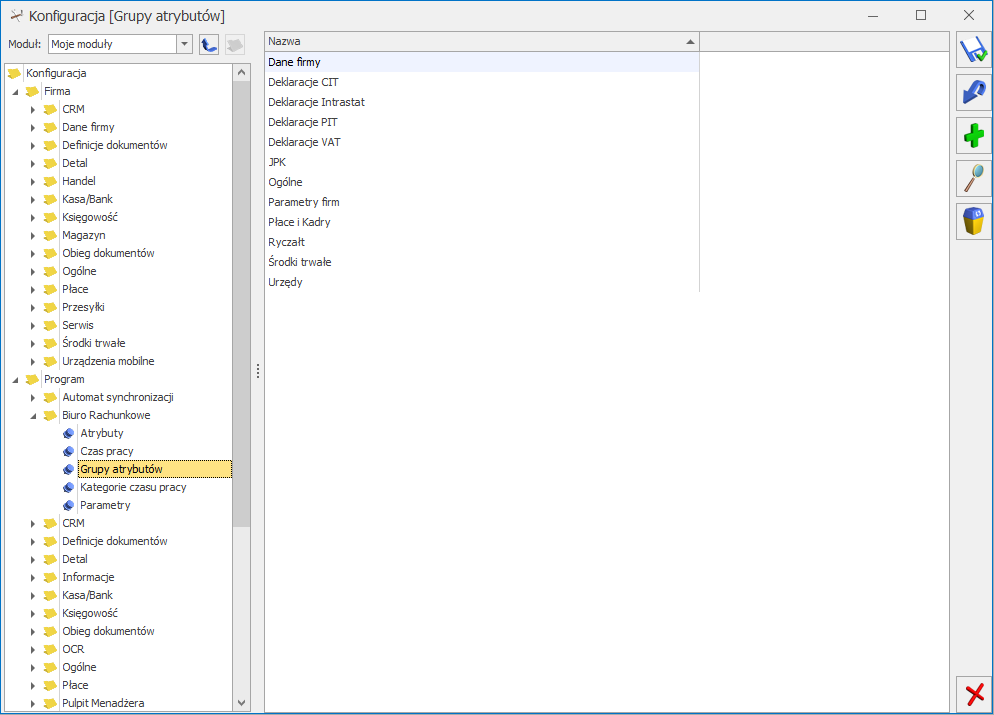
Grupy atrybutów w Konfiguracji programu
Kategorie czasu pracy
Użytkownik określa rodzaje zadań, jakie będą wykonywane w biurze rachunkowym. Definiowanie kategorii polega na wskazaniu
Kodu, Nazwy kategorii oraz przypisaniu stawki godzinowej za określony rodzaj czynności.
Dzięki prawidłowo zdefiniowanym kategoriom jest możliwe wykonywanie raportów uwzględniających koszty pracy w zależności od rodzaju wykonywanej czynności.
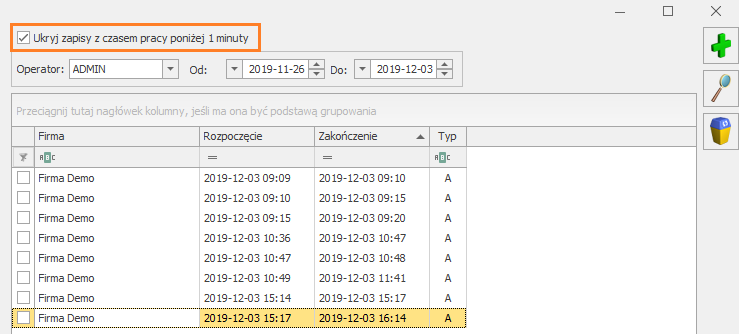
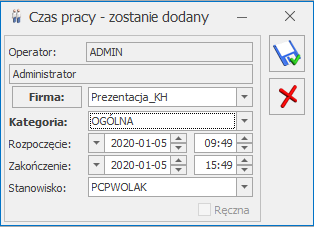 Formularz sesji czasu pracy
Formularz sesji czasu pracy